5 fonctions Excel de base qui rendent le travail infiniment plus facile
Excel est l'outil de manipulation de données préféré de l'analphabète (et de la femme). Les alphabétisés, c'est-à-dire ceux qui peuvent coder, n'ont pas à se soucier beaucoup des colonnes, des lignes et de la formule correcte et de sa syntaxe, car ces assistants ont leurs propres appareils. Pour tout le monde, pratiquement toute personne occupant un poste de direction, Excel est un outil de travail essentiel. Malgré cela, beaucoup de gens, en particulier ceux qui entrent juste dans un emploi, sont souvent intimidés par cela. En réalité, si vous apprenez assez bien Excel, vous pouvez l'utiliser pour conserver des enregistrements temporels qui se mettent à jour automatiquement, l'utiliser pour stocker l'inventaire et même mener des enquêtes. Cela dit, voici cinq fonctions Excel très basiques que chaque débutant doit connaître.
Séries à remplissage automatique et formules de remplissage automatique
La saisie de données, en particulier un long ensemble de données, prend beaucoup de temps et offre d'excellentes chances qu'une erreur humaine se produise. C'est pourquoi, dans la mesure du possible, Excel prédit le texte que vous essayez de saisir et vous donne la possibilité de le remplir pour vous.
Par exemple, vous voulez saisir des numéros de série ou des numéros d'identification d'employé qui suivent une séquence. Au lieu de les saisir manuellement, vous pouvez saisir les trois ou quatre premiers chiffres, sélectionner les cellules avec les chiffres saisis. Amenez le curseur en bas à droite de la dernière cellule et attendez qu'il se transforme en signe plus noir. Faites-le glisser et vous pourrez voir la valeur de chaque cellule. Excel incrémentera automatiquement la valeur pour vous. Cette astuce est mieux utilisée avec les formules car la formule se mettra automatiquement à jour pour lire les cellules correspondantes dans une ligne au lieu d'avoir une valeur absolue que les formules copier / coller auraient.
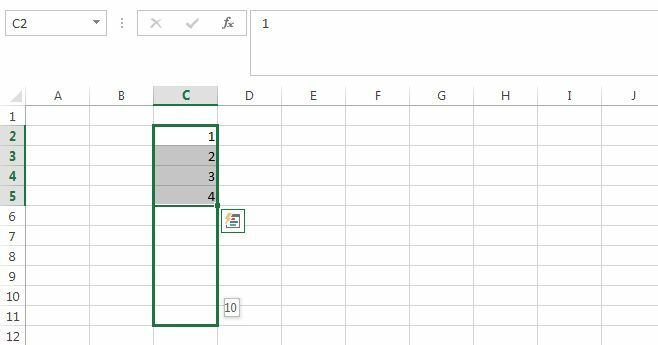
Remplissage automatique
Cette astuce doit être ramassée pendant que vous entrez des données. Excel peut remplir automatiquement les données d'une cellule si les données que vous saisissez ont été saisies dans une cellule précédente de la même colonne. Appuyez simplement sur Entrée et pour le remplir.
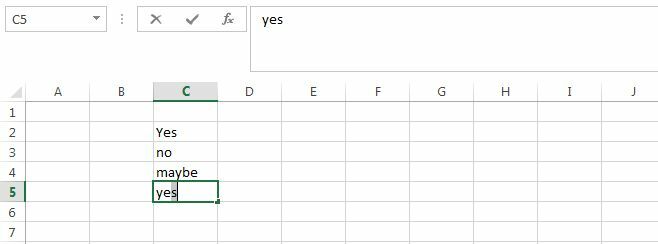
Tri alphabétique intelligent
Excel peut trier les données par ordre alphabétique, mais un débutant pourrait hésiter à utiliser l'option de tri car les données des colonnes adjacentes y sont liées et le réordonnancement des données perturbera la relation. Par exemple, vous avez des noms, des services, des adresses, des numéros de téléphone et des groupes sanguins dans leurs propres colonnes. Vous souhaitez trier les noms par ordre alphabétique, mais vous souhaitez tout de même que les cellules adjacentes lisent l'adresse, le numéro de téléphone et le groupe sanguin corrects pour cette personne.
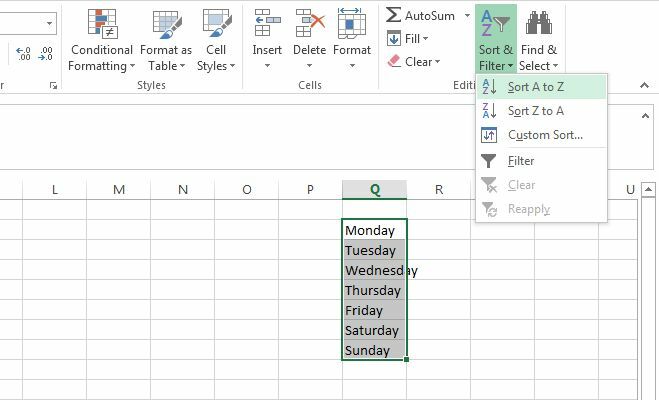
Vous pouvez continuer et utiliser l'option Trier de A à Z car Excel vous demandera si vous souhaitez étendre la sélection pour inclure des données dans les colonnes adjacentes. Cela vous permet de trier une colonne par ordre alphabétique et de faire trier les données correspondantes dans les autres colonnes respectivement. Ce tri intelligent fonctionne pour tout type de règles que vous pourriez utiliser.

Transformation des données de ligne en données de colonne
Souvent, les données ne sont même pas dans la disposition correcte pour que quiconque puisse commencer à les analyser. Le format dans lequel il a été collecté n'a pas été créé dans un but précis et vous constaterez souvent que vous devez transférer des données d'une ligne vers une colonne ou vice versa. Au lieu de copier et coller chaque valeur individuelle, vous pouvez utiliser une fonction Collage spécial appelée Transposer pour cela.
Sélectionnez et copiez la colonne que vous souhaitez coller en ligne. Sélectionnez la première cellule de la ligne dans laquelle vous souhaitez copier les données. Cliquez sur la petite flèche sous le bouton Coller et sélectionnez Collage spécial. Dans la boîte d’options qui apparaît, cochez l’option ‘Transposer’ et cliquez sur OK.
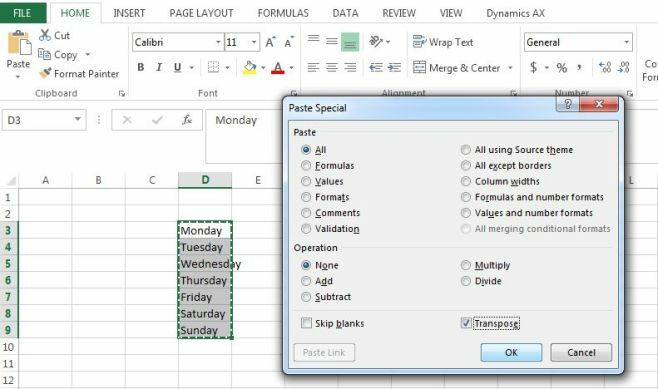
Noms et prénoms séparés
Excel 2013 a une fonction de remplissage automatique vraiment intelligente qui fonctionne entre les colonnes. Prenons l'exemple très courant d'une colonne qui contient à la fois le prénom et le nom. Vous voudrez peut-être séparer le prénom et le nom et dans les anciennes versions d'Excel, cela signifiait utiliser la fonction de concaténation d'une manière très intelligente / délicate.
Avec Excel 2013, il vous suffit de commencer à taper le prénom dans la colonne suivante. Faites cela pour les deux ou trois premières entrées et Excel apprendra quels sont vos critères de séparation et répertoriera les données pour toutes les valeurs correspondantes dans la colonne pour vous. Tout ce que vous avez à faire est d'appuyer sur Entrée. Cela fonctionne pour à peu près n'importe quel type de données.
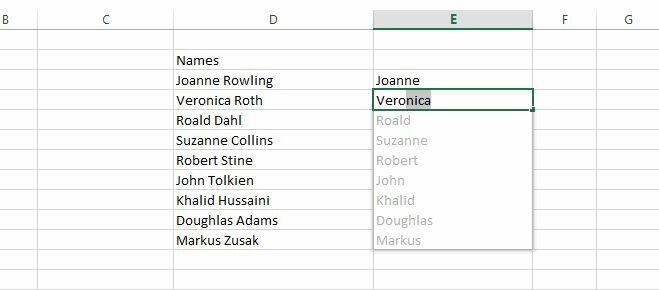
Connaissez-vous une astuce Excel que vous utilisez souvent au travail ou qui élimine le travail redondant? Partagez avec nous dans les commentaires.
Chercher
Messages Récents
AnyMenu: ouvrir les fichiers et programmes fréquemment utilisés via le bouton central de la souris
Les raccourcis placés sur votre bureau vous permettent d'avoir un a...
Nouvelles options de gestion de l'alimentation de la mémoire dans Windows 8
Windows 8 apporte des options supplémentaires de gestion de l'énerg...
Comment réparer les applications grisées avec des points d'exclamation sur Windows 10
Si vous voyez des vignettes d'application dans le menu Démarrer ou ...



